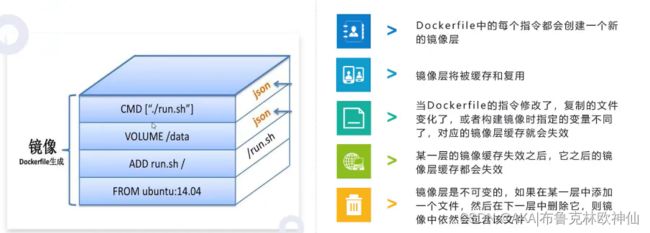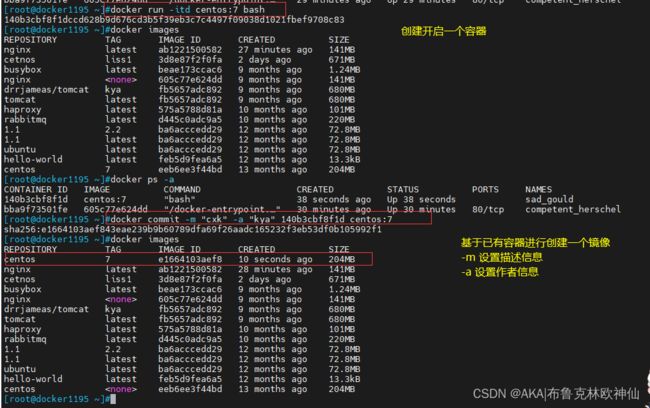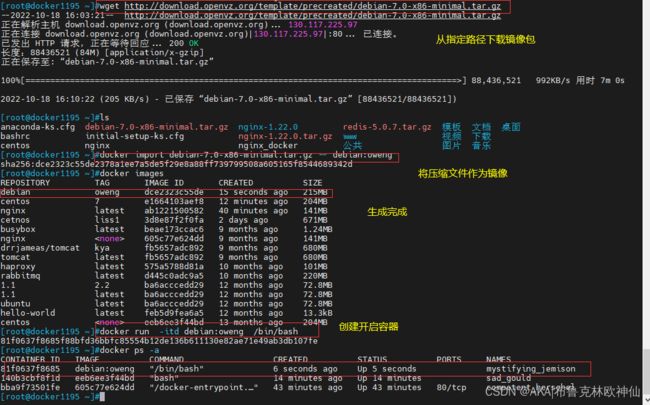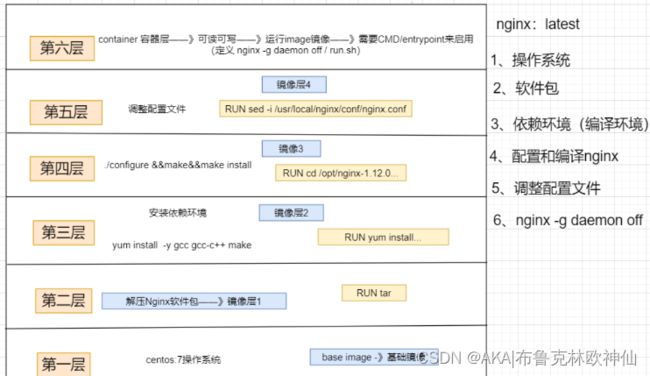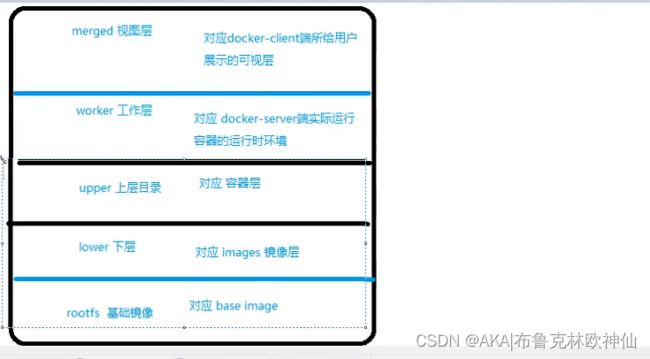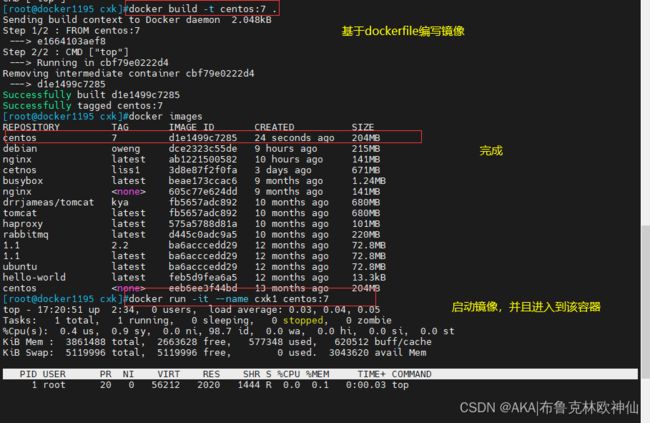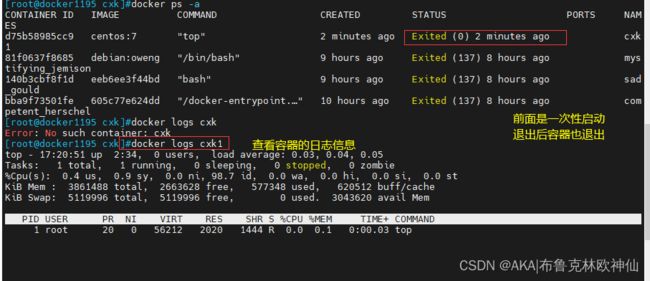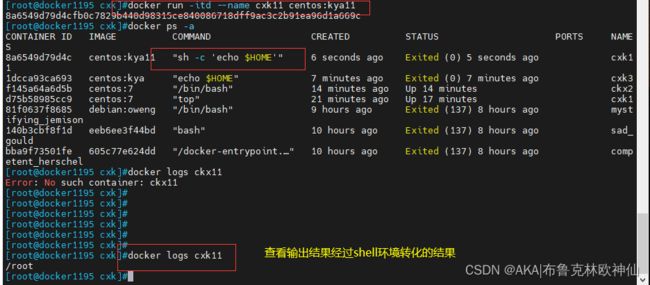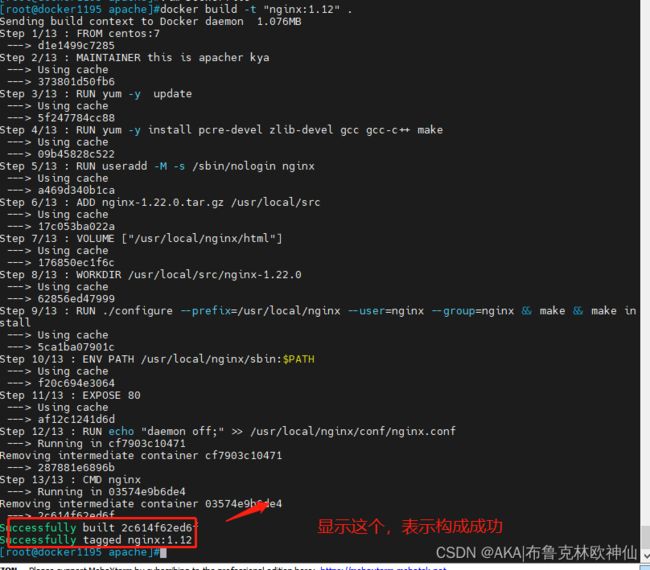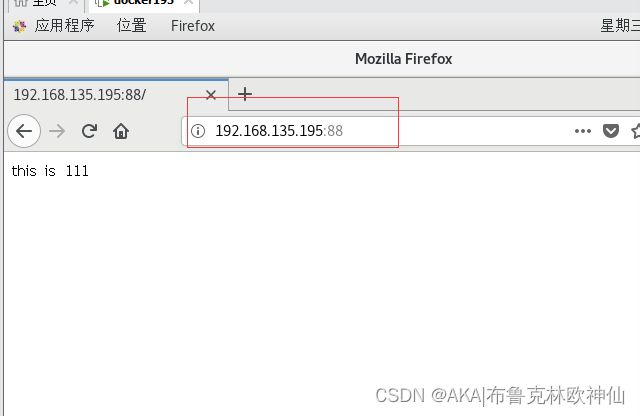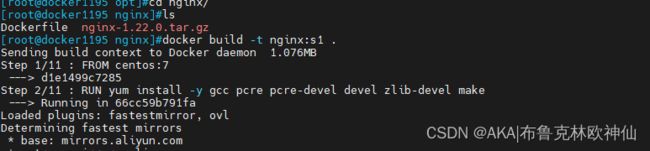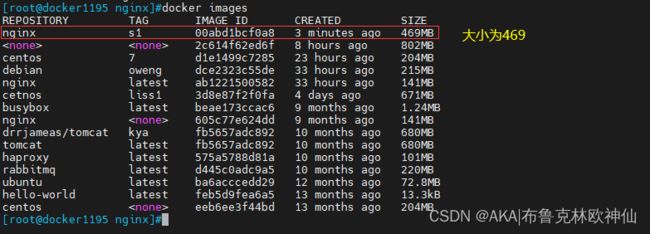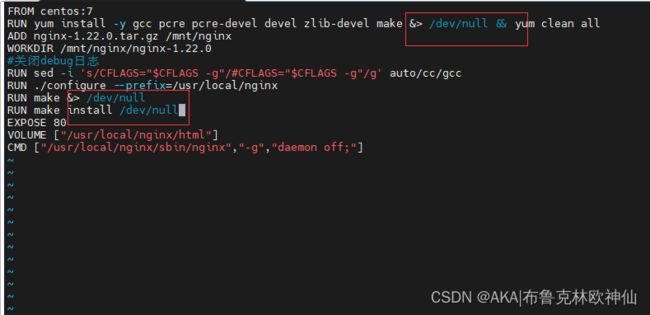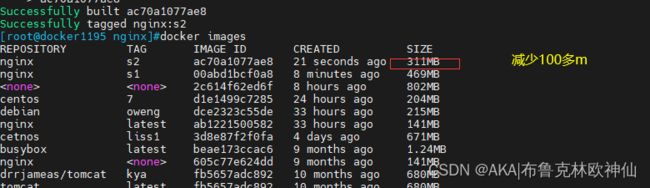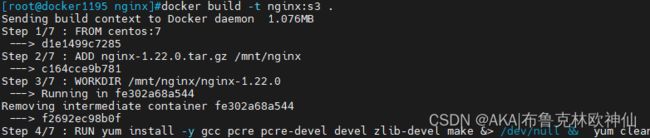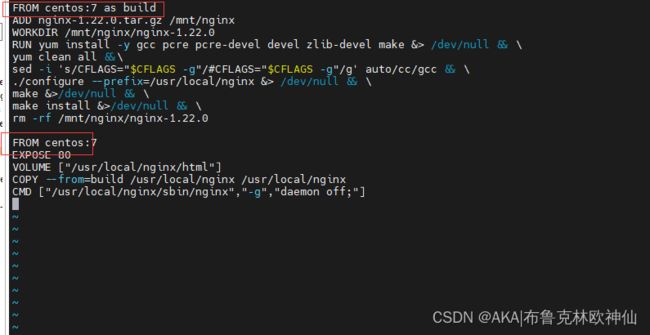Docker容器------dockerfile构建镜像
目录
编辑
一,Dockerfile概念
二,Docker 镜像的创建
1,基于已有镜像创建
2,基于本地模板创建
3,基于dockerflie创建
3.1 dockerflie结构
3.2 构建镜像命令
三,镜像分层的原理
1,docker镜像分层(基于AUFS构建)
2,bootfs内核空间
3,rootfs 内核空间
4,AUFS与overlay/overlay2
4.1 overlay结构
5,联合文件系统(UnionFS)
6,镜像加载原理
四,dockerflie操作指令
1,CMD和ENTRYPOINT介绍
1,1 exec和shell模式的区别
1.2 使用exec模式无法输出环境变量
1.3 shell模式
五,案例实验
1,构建nginx服务
六,优化nginx
一,无优化构建镜像
2,不需要输出的指令丢入/dev/null
3,减少run构建
4,多阶段构造
5,使用 更为轻量级的linux发行版本
一,Dockerfile概念
Dockerfile是一个文本就是,文件包含了一条条指令(instruction),用于构建镜像,每一条指定构建一层镜像,因此每一条指令的内容,就是描述该层镜像应当如何构建。
- dockerfile是自定义镜像的一套规则
- dockerfile由多条指令构成,dockerfile的每一条指令都会对应于docker镜像中的每一层。
dockerfile的原理就是镜像分层
- dockerflie中的每一个指令都会创建一个新的镜像层(是一个临时的容器,执行完成将不再存在,再往后进行重新的创建与操作)
- 镜像层将被缓存和复用(后续的镜像层将基于前面的每一层,每一层都会有下几层的缓存)
- 当dockerflie的指令修改了,复制的文件变化了,或者构建镜像时指定的变量不同了,那么对应的镜像层缓存就会失效(因为后续的操作必然更改前面的镜像层)
- 某一层的镜像缓存失效了之后,它之后的镜像层缓存就都会失效(第一层不成功,那么第二层也会失效)
- 容器的修改并不会影响镜像,如果在某一层中添加一个文件,在下一场删除他,镜像中依然会包含该文件。
二,Docker 镜像的创建
创建镜像有三种方式
- 基于已有的镜像创建
- 基于本地创建模板
- 基于dockerflie创建
1,基于已有镜像创建
原理:将容器里面运行的程序及运行环境打包成新的镜像
docker commit 【选项】 【容器ID】 仓库名:标签
常用选项
| 选项 | 描述 |
| -m | 说明信息 |
| -a | 作者信息 |
| -p | 生成过程中停止容器的运行 |
基于已有镜像创建案例
2,基于本地模板创建
原理:通过导入操作系统模板文件生成新的镜像
wget http://download.openvz.org/template/precreated/debian-7.0-x86-minimal.tar.gz
#使用wget命令导入为本地镜像
docker import debian-7.0-x86-minimal.tar.gz -- debian:oweng
或
cat debian-7.0-x86-minimal.tar.gz |docker import - debian:oweng
#生成镜像
docker images
#查看镜像
docker run -itd debian:oweng /bin/bash
#创建并启动容器
3,基于dockerflie创建
- dockerflie是一组指令组成的文件
- dockerflie每行支持的一条指令,每条指定可携带多个参数,一条指令可以用&&方式,去写多条指令
- dockerflie支持以“#”为开头的注释
3.1 dockerflie结构
基于镜像信息(linux发行版:比如 centos,ubuntu,suse,debian,alpine,redhat)
维护者信息 (docker search 可查看)
镜像操作指令(tar yum make)
容器启动时执行指令(cmd【“/root/run/sh”】,entrypoint都是系统启动时,第一个加载的程序、脚本、命令)
3.2 构建镜像命令
可以在构建镜像时指定资源限制
在编写dockerflie时,需要遵守严格的格式:
- 第一行必须实现FROM指令指明所基于的镜像名称
- 之后使用MAIN TAINER 指令说明维护该镜像的用户信息
- 然后是镜像操作相关指令,如RUN指令。每一条指令,都会给基础镜像添加新的一层。
- 最后使用CMD 指令指定启动容器时,要运行的命令操作
三,镜像分层的原理
#Docker镜像结构的分层
镜像不是一个单一的文件,而是有多层构成。容器其实是在镜像的最上面加了一层读写层,在运行容器里面做的任何文件改动,都会写到这个读写层。如果删除了容器,也就是删除了其最上面的读写层,文件改动也就丢失了。Docker使用存储驱动管理镜像每层内容及可读写层的容器层。
- Dockerflie中的每个指令都会创建一个新的镜像层;
- 镜像层将被缓存和复用
- 当Dockerflie 的指令修改好了,复制的文件改变了,或者构建镜像时指定的变量不同的,对应的镜像层缓存就会失效;
- 某一层的镜像缓存失效,它之后的镜像层缓存都会都会失效
- 镜像层的不可变的,如果在某一层中添加一个文件,然后在下一层中删除它,则镜像中依然会包含该文件,只是这个文件在Docker容器中不见了。
1,docker镜像分层(基于AUFS构建)
- docker镜像位于bootfs之上
- 每一层镜像为下一层的父镜像
- 第一层镜像称为base images (操作系统环境镜像)
- 容器层(可读可写,为了给用户操作),在最顶层(writeable)
- 容器以下都是readonly
2,bootfs内核空间
主要包含bootloader(引导程序)和kernel(内核)。
bootloader主要引导加载kernel,linux刚启动会加载bootfs文件系统,在Docker镜像的最底层是bootfs。这一次与我们典型的linux/unix系统时一样的,包含boot加载器和内核,当boot加载完成之后整个内核就都在内存中了,此时内存的使用权由bootfs交给内核,此时系统也会卸载bootfs。
在linux操作系统中,linux加载bootfs时会将rootfs设置为read-only,系统自检后会将只读改为读写,让我们可以在操作系统中进行操作。
3,rootfs 内核空间
bootfs之上(base images,例如centos,ubuntu)
包含的就是典型的linux系统中的/dev /proc /bin /etc等标准目录和文件
rootfs就是各种不同的操作系统发行版。
4,AUFS与overlay/overlay2
AUFS是一种联合文件系统,它使用同一个linux host上的多个目录,逐个堆叠起来,对外呈现出一个统一的文件系统,AUFS使用特性,实现了Docker进行的分层。
- 而Docker 使用了 overlay/overlay2存储驱动来支持分层结构
- overlayFS将单个linux主机上两个目录合并成一个目录,这些目录统称为层,统一过程称为联合挂载。
4.1 overlay结构
overlayfs在linux主机上只有两层,一个目录在下层,用来保存镜像,另一个目录在上层,用来存储容器信息
rootfs #基础镜像
lower #下层信息(为镜像层,只读)
upper #上层目录
worker #运行的工作目录
mergod #视图层(容器视图)
#docker 镜像层次结构总结
1,base images:基础镜像
2,images : 固化了一个标准运行环境,镜像本身的功能-封装一组功能性的文件,通过统一的方式
文件格式化提供出来(只读)
3,container: 容器层(读写)
4,docker——server 工作层
5,docker-client 视图层5,联合文件系统(UnionFS)
UnionFS(联合文件系统) : Union文件系统(UnionFS)是一种分层、轻量级并且高性能的文件系统,它支持对文件系统的修改作为一次提交来一层层的叠加,同时可以将不同目录挂载到同一个虚拟文件系统下。AUFS、OberlayFS及Devicemapper都是一种UnionFS。
Union文件系统是Docker镜像的基础。 镜像可以通过分层来进行继承,基于基础镜像(没有父镜像),可以制作各种具体的应用镜像。
特性:
一次同时加载多个文件系统,但从外面看起来,只能看到一个文件系统,联合加载会把各层文件系统叠加起来,这样最终的文件系统会包含所有底层的文件和目录。
从仓库下载时, 我们下看到的一层层的就是联合文件系统
6,镜像加载原理
在Docker镜像的最底层是bootfs,这一层与我们典型的Linux、unix系统是一样的,包含boot加载器和内核,当boot加载完成之后整个内核就都在内存中,此时内存的使用权已由bootfs转交给内核,此时系统也会卸载bootfs
rootfs在bootfs之上,包含的就是典型Linux系统中的/dev /proc /etc等标准目录和文件,rootfs就是各种不同的操作系统的发行版,比如ubuntu,centos等等。
我们可以理解成一开始内核里面什么都没有,1,操作一个命令下载Debian,这就是会在内核上面加一层基础镜像;2,再安装一个emacs,会在基础镜像上叠加一层image;接着再安装一个apache,又会在images,上面叠加一层imahe。最后他们看起来就像一个文件系统即容器的rootfs。在docker的体系里面吧这些rootfs叫做docker的镜像,3,但是,此时的每一层rootfs都是read-only的,我们此时还不能对其进行操作,当我们创建一个容器,也就是将docker镜像进行实例化,系统会在一层或多层read-only的rootfs之上分配一层空的read-write的rootfs
四,dockerflie操作指令
| 指令 | 含义 |
| FROM | 指定新镜像所基于的镜像,第一条指令必须为FROM指令,每创建一个镜像就需要一条FROM指令,例如:centos 7 from有两层含义:1,开启一个新的镜像,2,必须写的一行指令 |
| MAINTAINER | 说明新镜像的维护人信息(可写可不写) |
| RUN命令 | 每一条run后面跟着一条命令,在所基于的镜像上执行命令,并且提交的新的镜像中,RUM必须大写 |
| CMD【要运行的程序,参数1,参数2】 | 指定启动容器是需要运行的命令或者脚本,dockerdlie也只能有一条CMD命令,如果指定多则只能执行最后一条,/bin/bash 也是一条CMD,并且会覆盖images镜像里面的CMD |
| ENTRYPOINT【要运行的程序,参数1,参数2】 | 设定容器启动时第一个运行的命令及其参数,可以通过使用命令:docker run--entrypoint 来覆盖镜像中的ENTRYPOINT指令的内容 |
| EXPOSE【端口号】 | 指定新镜像加载到docker时开开启的端口“暴露端口”,就是这个容器暴露出去的端口号 |
| ENV【环境变量】【变量值】 | 设置一个“环境变量”的值,会被后面的RUM使用,容器可以根据自己的需求创建时传入环境变量,镜像不可以 |
| ADD【源文件/目录】【目标文件】、【目录】 | 1,将源文件复制到目标文件,源文件要与dockerflie在同一目录下,2,或者是一个url 3,若源文件是压缩包是,会自动将其解压 |
| COPY【源文件、目录】【目标文件。目录】 | 将本地主机上文件、目录复制达到目标地点,源文件、目录要与dockerflie在相同的目录中,copy只能用于复制,add复制的同时,还可以将对象解压,copy比add节省资源 |
| VOLUME【目录】 | 在容器中创建一个挂载点,肩带来说就是-v,指定镜像的目录挂载到宿主机上, |
| USER【用户名,uld】 | 指定运行容器的用户 |
| WOEKDIR【路径】 | 为后续的RUM,CMD,ENTRYPOINT指定工作目录。相当于一个临时的cd,否则需要使用绝对路径,例如workdir/opt,移动到目录下,后续执行的指令都算作/opt下面操作 |
| ONBUILD【命令】 | 指定所生产的镜像作为一个基础镜像时所需要运行的命令“优化” |
| HEALTHCHECK | 健康检查 |
1,CMD和ENTRYPOINT介绍
要想了解cmd和entrypoint的区别,首先必须了解到exec模式和shell模式的区别
1,1 exec和shell模式的区别
exec模式:容器加载时使用的启动的第一个任务进程
shell模式:容器加载时第一个bash环境(/bin/bash /bin/sh /bin/init)
exec模式下传入命令
构建的镜像时传入CMD,启动容器时不传入CMD
cd /opt
mkdir test
#创建Dockerfile的工作目录
vim Dockerfile
FROM centos:7
CMD ["top"]
#编写Dockerfile文件
docker build -t centos:7 .
#基于dockerfile构建镜像
docker run -it --name test centos:7
#基于构建好的镜像启动容器
docker logs test
#查看执行的命令
docker exec test ps sux
#传入ps aux 命令执行,查看结果
启动时传入 /bin/bash命令
docker run -itd --name test01 test centos:7 /bin/bash
#基于构建好的镜像启动容器,并且加上/bin/bash命令
docker exec test01 ps aux
#通过exec 传入命令查看执行效果
1.2 使用exec模式无法输出环境变量
cd /opt/test
vim Dockerfile
FROM centos:7
CMD ["echo","$HOME"]
#编写新的dockerfile文件
echo $HOME
#有shell环境下输出的变量值
docker build -t centos:ydq .
#构建dockerfile镜像
docker images
#查看镜像
docker run -itd --name ydq centos:ydq
#基于构建好镜像的启动容器
docker ps
#查看运行的容器
docker logs ydq
#查看执行结果
1.3 shell模式
小节
CMD和entrypoint相同与不同点
相同点:CMD和entrypoint 都是容器运行时加载的第一个命令、程序(pid 1)
不同点:1,CDM不能传参 entrypoint 可以传参
2,exec模式和shell模式
当dockerfile中从cmd和entrypoint 同时有,那么如果是exec模式,那么cmd的内容会作为传参传给entrypoint,如果是shell模式,那么entrypoint会覆盖cmd。
如果dockerfile中有多条cmd或entrypoint,那么最后一条生效。
五,案例实验
1,构建nginx服务
[root@docker1195 apache]#cat Dockerfile
FROM centos:7
MAINTAINER this is apacher kya
RUN yum -y update
RUN yum -y install pcre-devel zlib-devel gcc gcc-c++ make
RUN useradd -M -s /sbin/nologin nginx
ADD nginx-1.22.0.tar.gz /usr/local/src
VOLUME ["/usr/local/nginx/html"]
WORKDIR /usr/local/src/nginx-1.22.0
RUN ./configure \
--prefix=/usr/local/nginx \
--user=nginx \
--group=nginx && make && make install
ENV PATH /usr/local/nginx/sbin:$PATH
EXPOSE 80
RUN echo "daemon off;" >> /usr/local/nginx/conf/nginx.conf
CMD nginx
访问192.168.135.195:88
六,优化nginx
一,无优化构建镜像
vim Dockerfile
FROM centos:7
RUN yum install -y gcc pcre pcre-devel devel zlib-devel make
ADD nginx-1.22.0.tar.gz /mnt/nginx
WORKDIR /mnt/nginx/nginx-1.22.0
#关闭debug日志
RUN sed -i 's/CFLAGS="$CFLAGS -g"/#CFLAGS="$CFLAGS -g"/g' auto/cc/gcc
RUN ./configure --prefix=/usr/local/nginx
RUN make
RUN make install
EXPOSE 80
VOLUME ["/usr/local/nginx/html"]
CMD ["/usr/local/nginx/sbin/nginx","-g","daemon off;"]
构建完成
2,不需要输出的指令丢入/dev/null
FROM centos:7
RUN yum install -y gcc pcre pcre-devel devel zlib-devel make &> /dev/null && yum clean all
ADD nginx-1.22.0.tar.gz /mnt/nginx
WORKDIR /mnt/nginx/nginx-1.22.0
RUN sed -i 's/CFLAGS="$CFLAGS -g"/#CFLAGS="$CFLAGS -g"/g' auto/cc/gcc
RUN ./configure --prefix=/usr/local/nginx &> /dev/null
RUN make &> /dev/null
RUN make install &> /dev/null
RUN rm -rf /mnt/nginx/nginx-1.22.0
EXPOSE 80
VOLUME ["/usr/local/nginx/html"]
CMD ["/usr/local/nginx/sbin/nginx""-g","daemon off;"]
3,减少run构建
FROM centos:7
ADD nginx-1.22.0.tar.gz /mnt/nginx
WORKDIR /mnt/nginx/nginx-1.22.0
RUN yum install -y gcc pcre pcre-devel devel zlib-devel make &> /dev/null && \
yum clean all && \
sed -i 's/CFLAGS="$CFLAGS -g"/#CFLAGS="$CFLAGS -g"/g' auto/cc/gcc && \
./configure --prefix=/usr/local/nginx &> /dev/null && \
make &> /dev/null && make install &> /dev/null &&\
rm -rf /mnt/nginx/nginx-1.22.0
EXPOSE 80
VOLUME ["/usr/local/nginx/html"]
CMD ["/usr/local/nginx/sbin/nginx","-g","daemon off;"]
4,多阶段构造
FROM centos:7 as build
ADD nginx-1.22.0.tar.gz /mnt/nginx
WORKDIR /mnt/nginx/nginx-1.22.0
RUN yum install -y gcc pcre pcre-devel devel zlib-devel make &> /dev/null && \
yum clean all &&\
sed -i 's/CFLAGS="$CFLAGS -g"/#CFLAGS="$CFLAGS -g"/g' auto/cc/gcc && \
./configure --prefix=/usr/local/nginx &> /dev/null && \
make &>/dev/null && \
make install &>/dev/null && \
rm -rf /mnt/nginx/nginx-1.22.0
FROM centos:7
EXPOSE 80
VOLUME ["/usr/local/nginx/html"]
COPY --from=build /usr/local/nginx /usr/local/nginx
CMD ["/usr/local/nginx/sbin/nginx","-g","daemon off;"]
docker build -t nginx:s4 . 构建镜像
docker images查看镜像5,使用 更为轻量级的linux发行版本
debian
alpine
apt add
Sandbox
Busybox
#下载debian压缩包
wget http://download.openvz.org/template/precreated/debian-7.0-x86-minimal.tar.gz
docker import debian-7.0-x86-minimal.tar.gz -- debian:v1 生成镜像
docker images 查看